スマートライト株式会社にて販売しておりますDALI初心者学習キットは、DALI制御を実際に体験していただけるものです。
このページはDALI初心者学習キット説明書「11.クイックテストで色を確認」です。
前の作業はこちら ⇒ DALI初心者学習キット説明書 10.アドレッシング
キットの内容はこちら ⇒ DALI初心者学習キット説明書 2.キットの内容
参考 ⇒ DALI初心者学習キットの接続&学習レポート No.2 アドレッシング
クイックテストをしてLEDの色を確認する
DALI Master ConfigratorでLEDをひとつずつクイックテストします。
スイッチをOFFにしてライトを消灯しておきます。
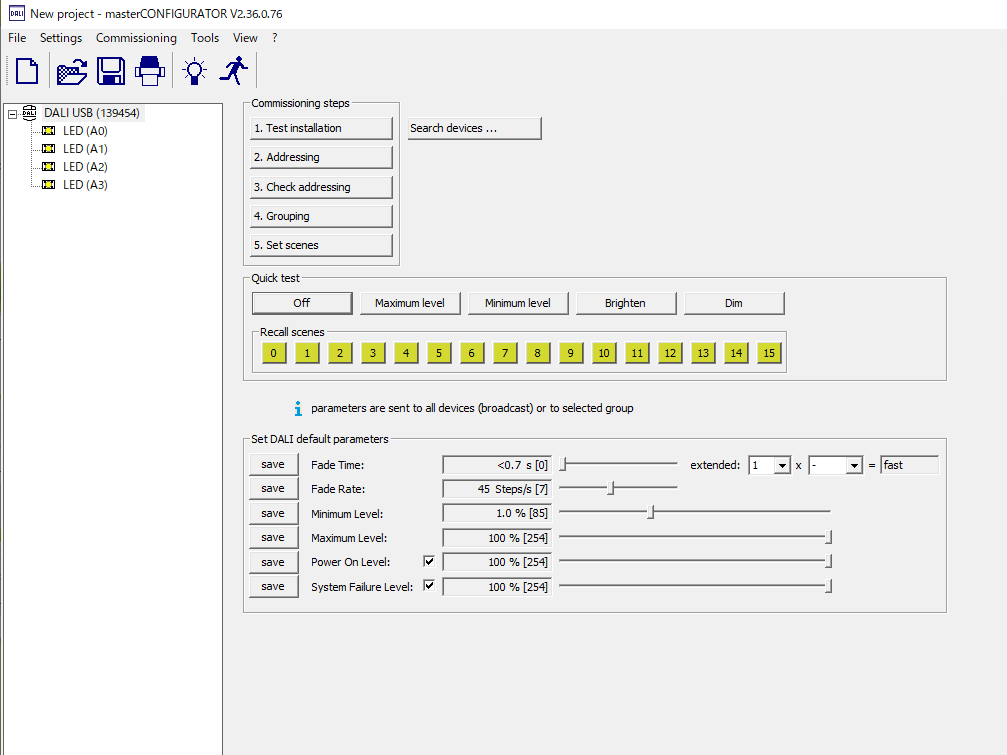
左側ボックス内でクイックテストをするLEDを選択します。
ここではLED(A0)を選びます。
上部中央にある「Quick test」をクリック。
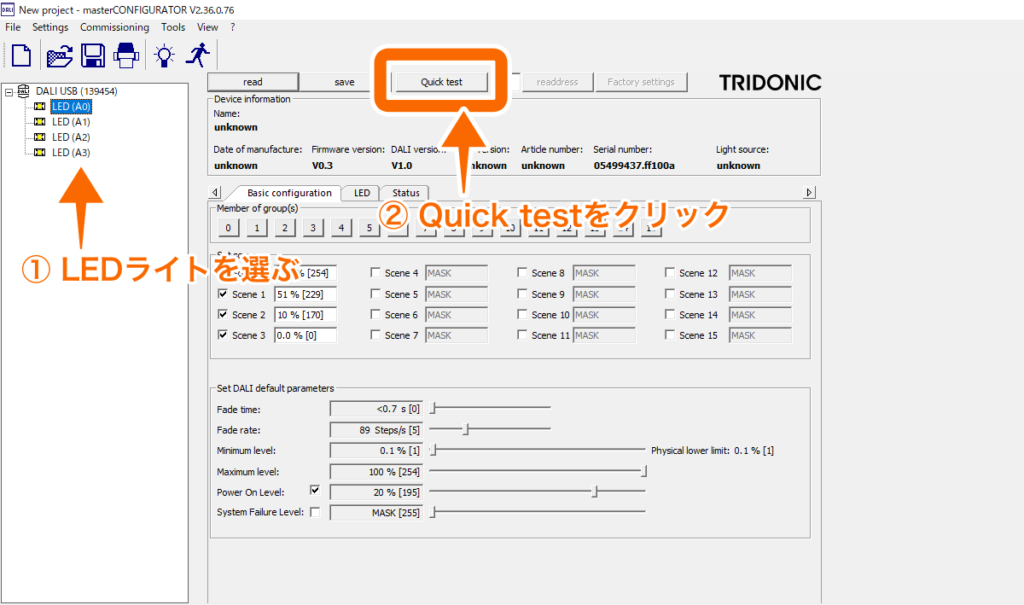
Quick test LED(A0)の別窓が開きます。
ここで下のSend commandボックス内にある「Maximum level」を選びます。
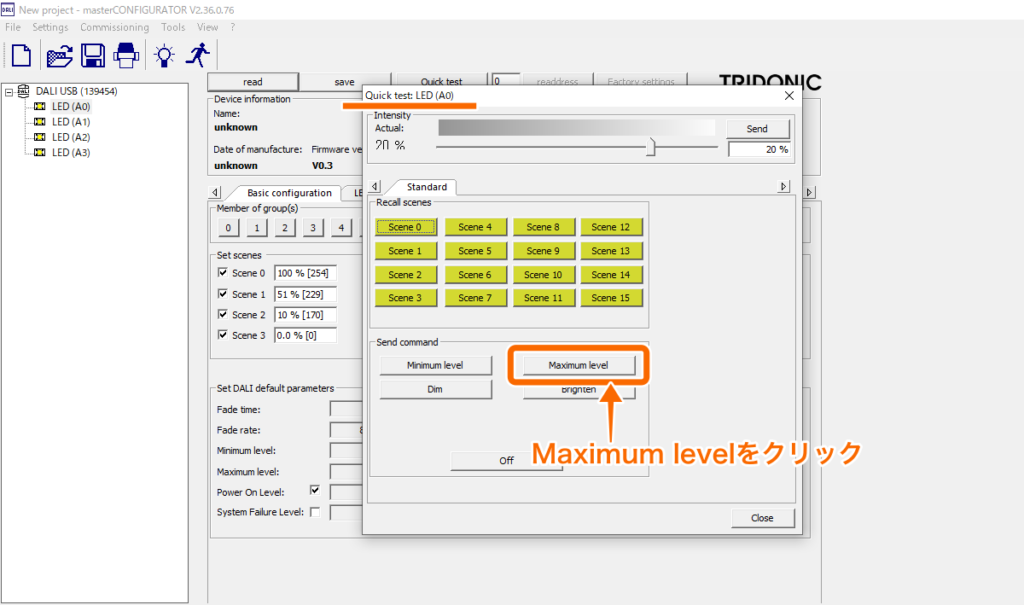
すると赤色が点灯します。
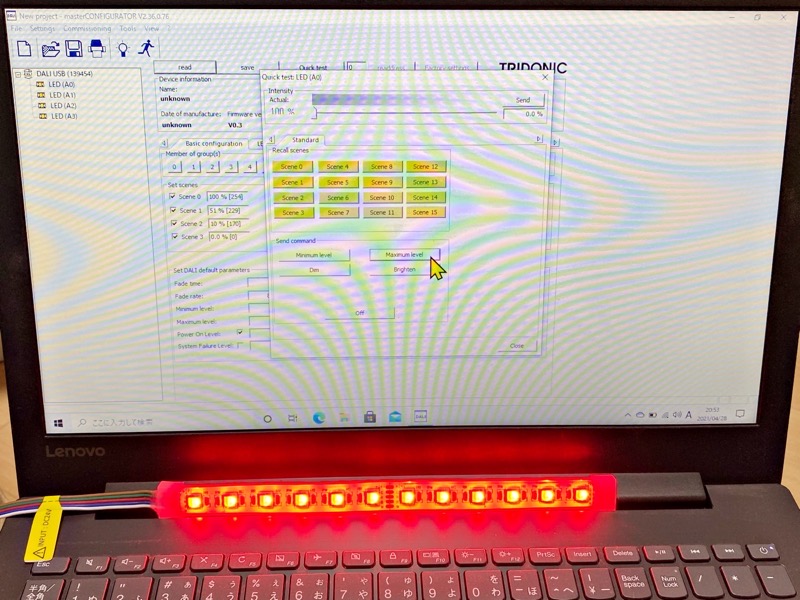
つまり「LED(A0)にMaximum level(最大値)のコマンド(命令)を送ったら赤色が点いた」ということです。
このLED(A0)は赤色であることがわかりました。
Quick test LED(A0)内の「OFF」をクリック(OFFのコマンドを送る)して、「Close」で別窓を閉じます。
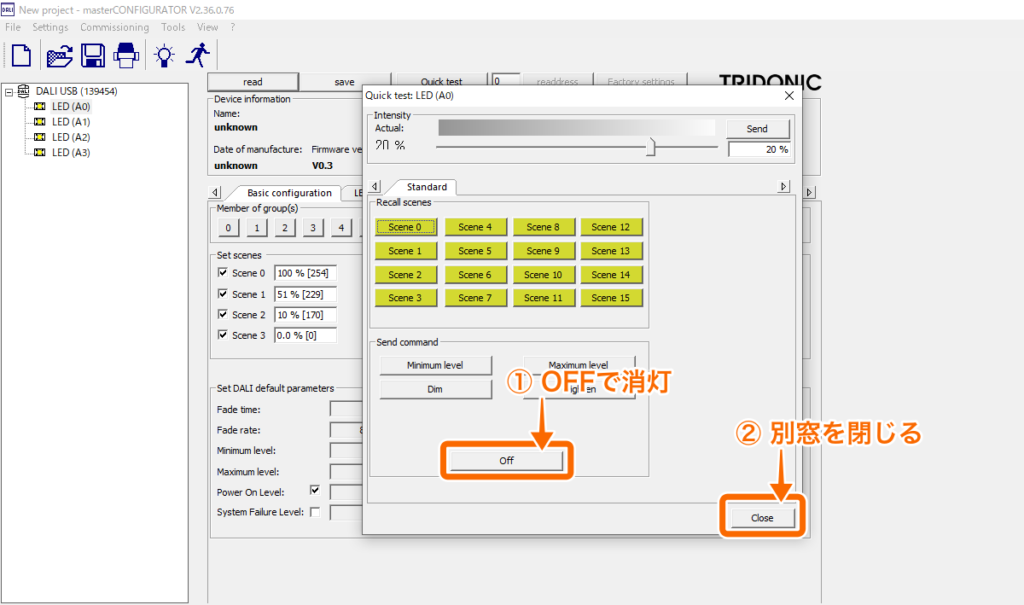
左側ボックスのLED(A0)を右クリックして「Rename」を選び「RED」に名前を変更しましょう。
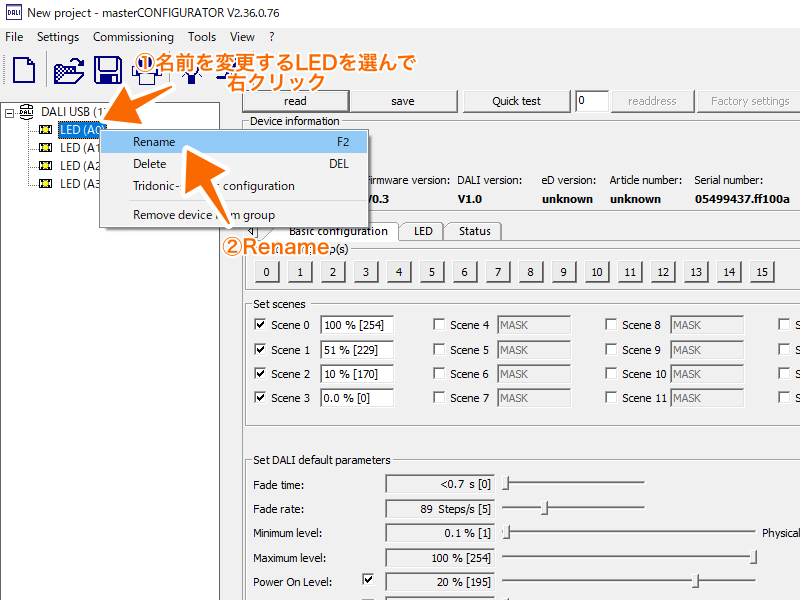
同じようにして、他のLEDもクイックテストをして、それぞれLEDの名前を変更していきます。
LED(A1)が緑色
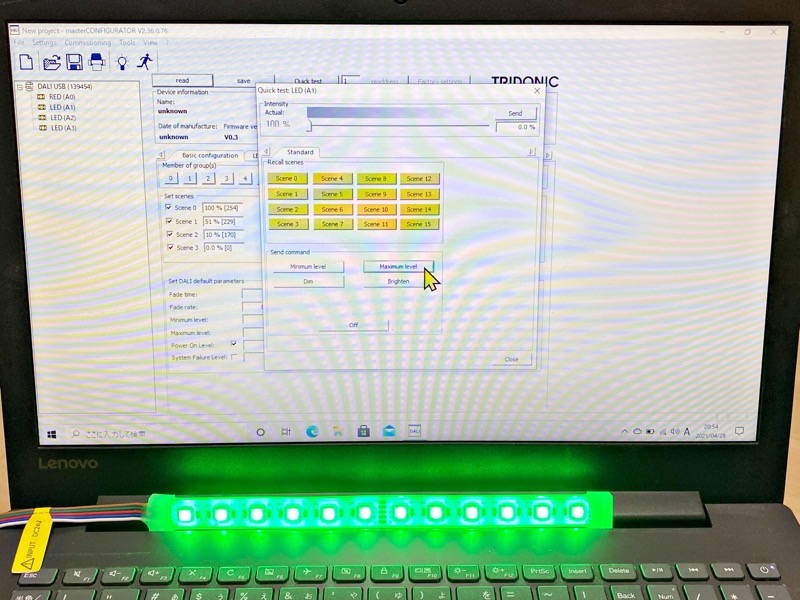
LED(A2)が青色
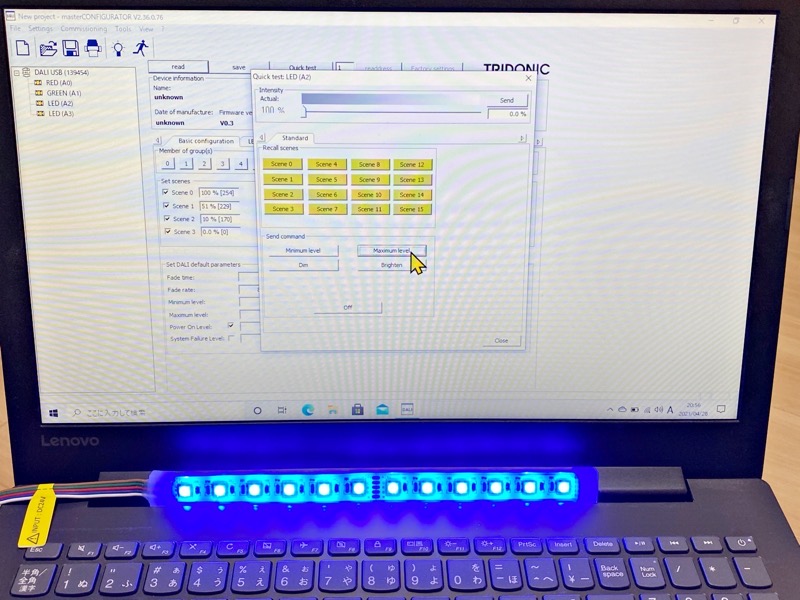
LED(A3)が白色
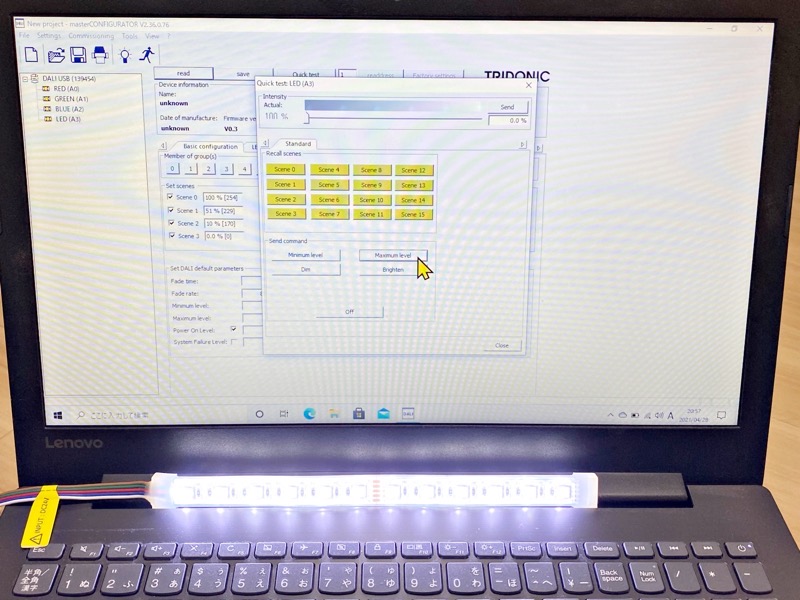
このLEDライトは光の三原色である赤、緑、青と白のLEDがあることがわかり、「RED」「GREEN」「BULE」「WHITE」と名前を変えました。
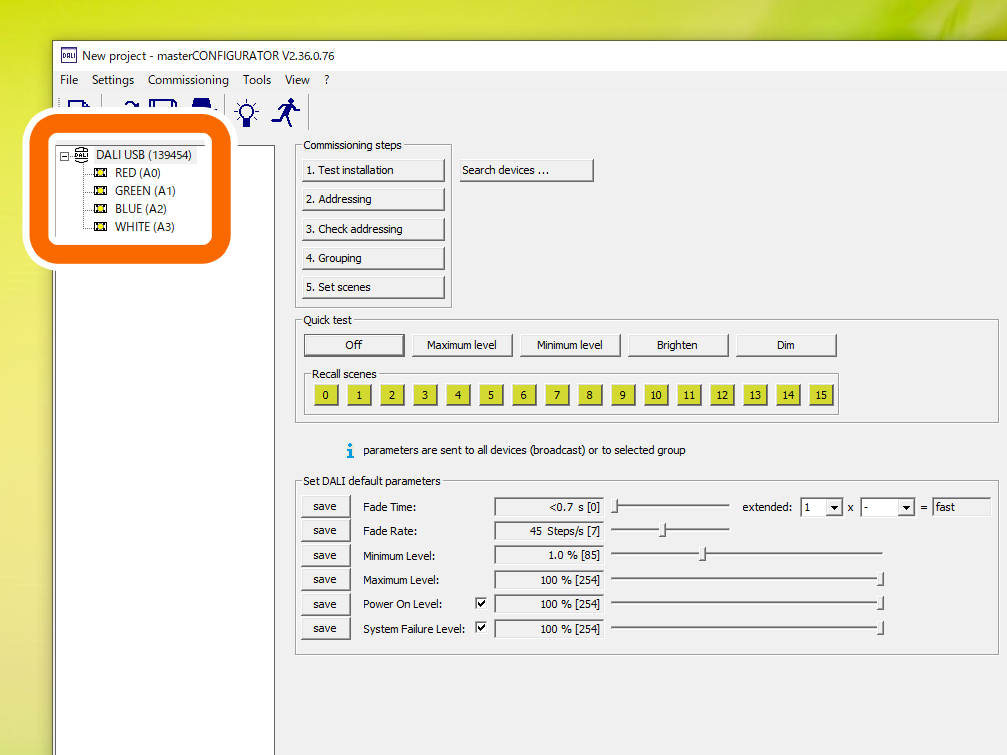
クイックテストで送ることができるコマンド
このクイックテストでは「Minimum level(最小の明るさ)」、「Maximum level(最大の明るさ)」、「Dim(暗くする)」、「Brighten(明るくする)」と「Off(消す)」ができます。
選んだLEDにそれぞれのコマンドを送っているということです。
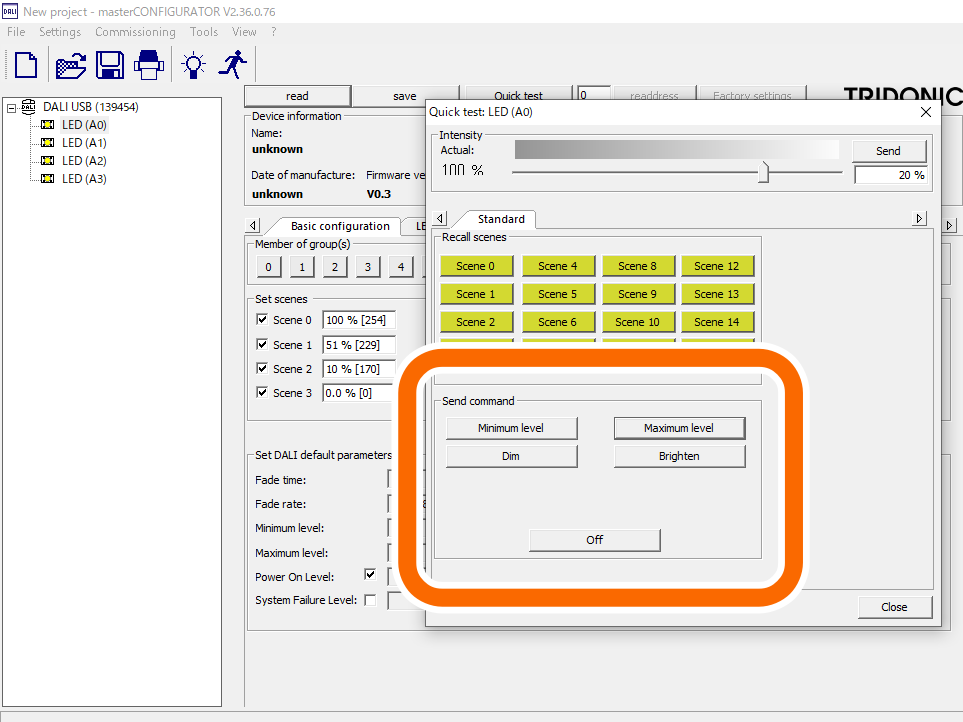
LEDの色を確認するのに、最大の明るさで点灯しました。
OFFのコマンドを送らないとそのLEDは点灯したままになります。
LEDを変更すると前の色と混ざってしまい、LEDの色が確認できないので、必ずOFFで消してから窓を閉じて、次のLEDを選びましょう。

例えば(A0)の赤を消さずに(A1)の緑を点灯させると黄色になってしまいます。
点灯後は必ず「OFF」で消してから、クイックテストを終わらせましょう。
これでクイックテストで色を確認して名前の変更ができました。
設定の保存
設定をした後は忘れずに保存をしましょう。
上部メニューのFileからSaveを選びます。
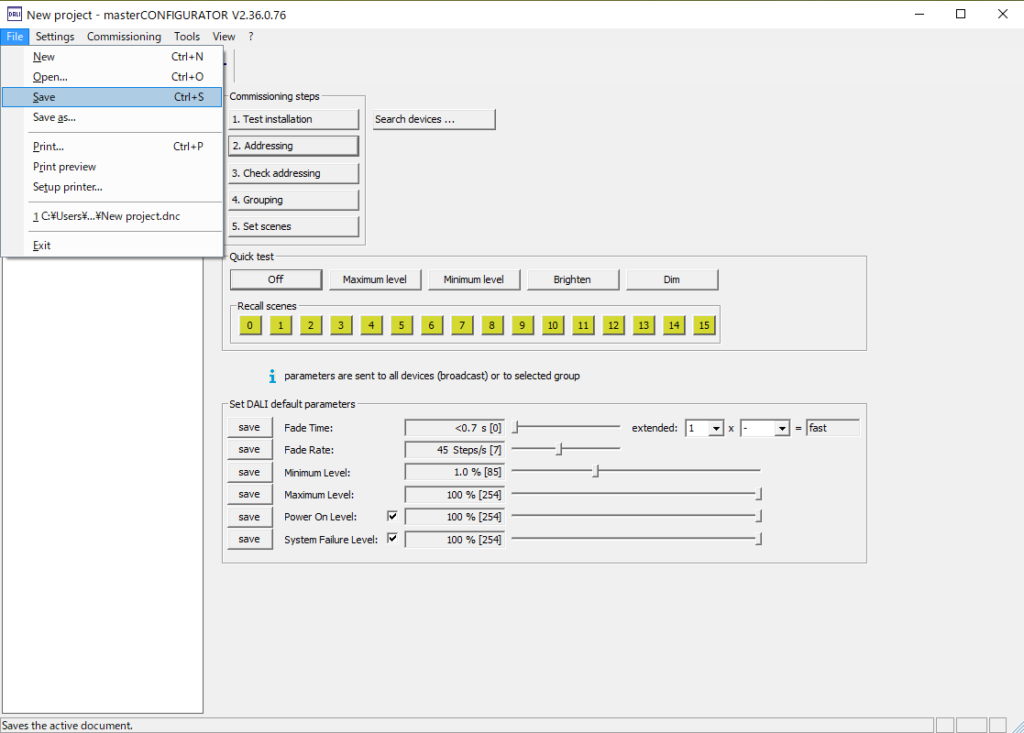
任意の名前をつけて保存します。
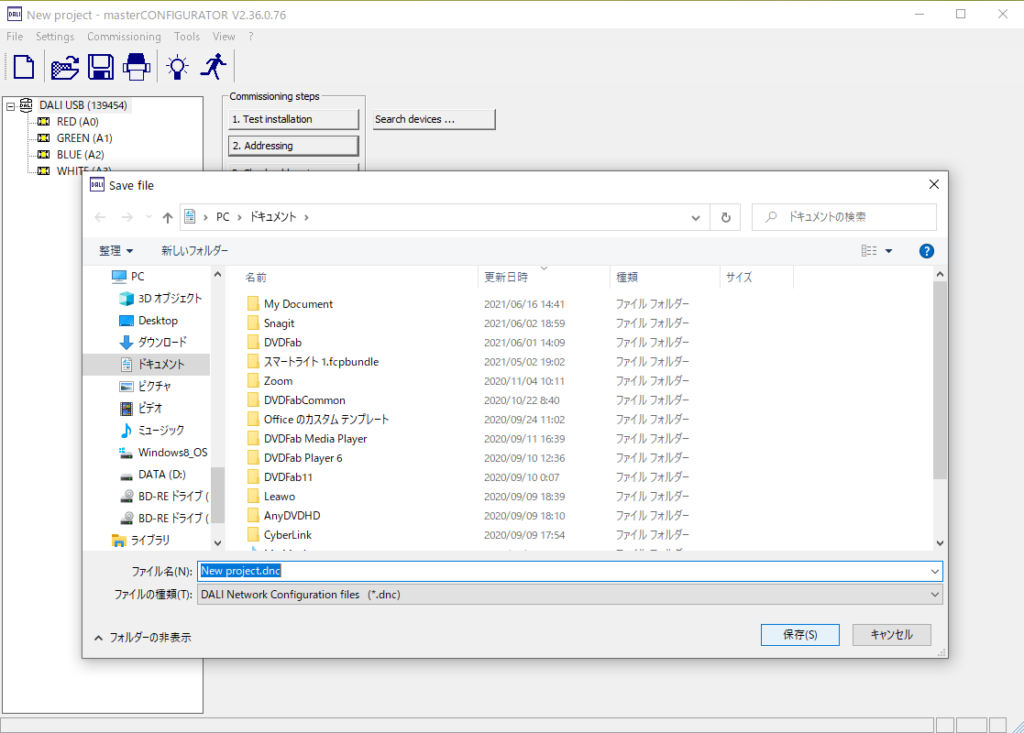
このファイルの種類はDALI Network Configuration filesというもので拡張子は.dncです。
保存した設定はメニューのFile内のOpenで
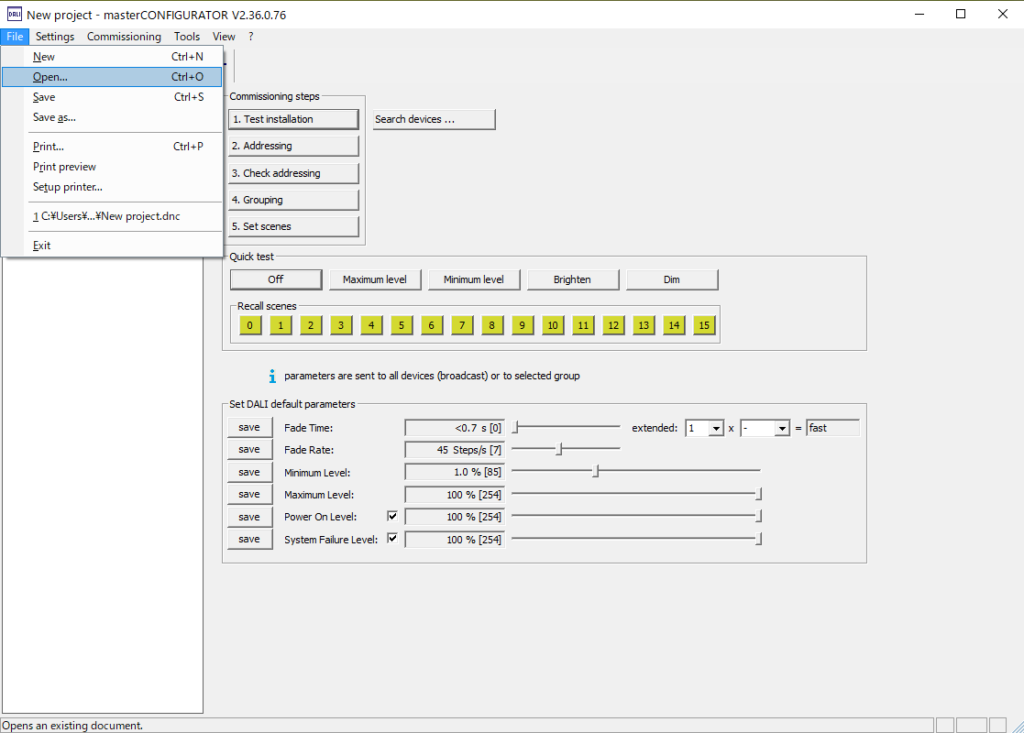
dncファイルを選べば、保存している設定を開くことができます。
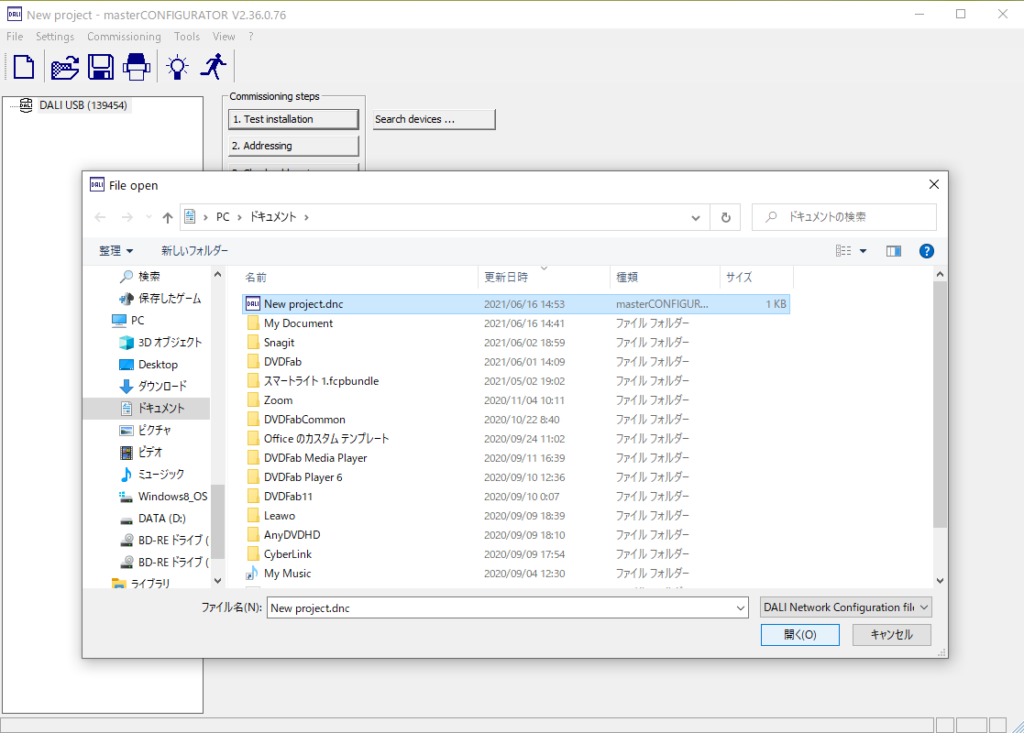
保存していない状態でDALI Master Configratorを閉じようとすると設定を保存するか尋ねられます。
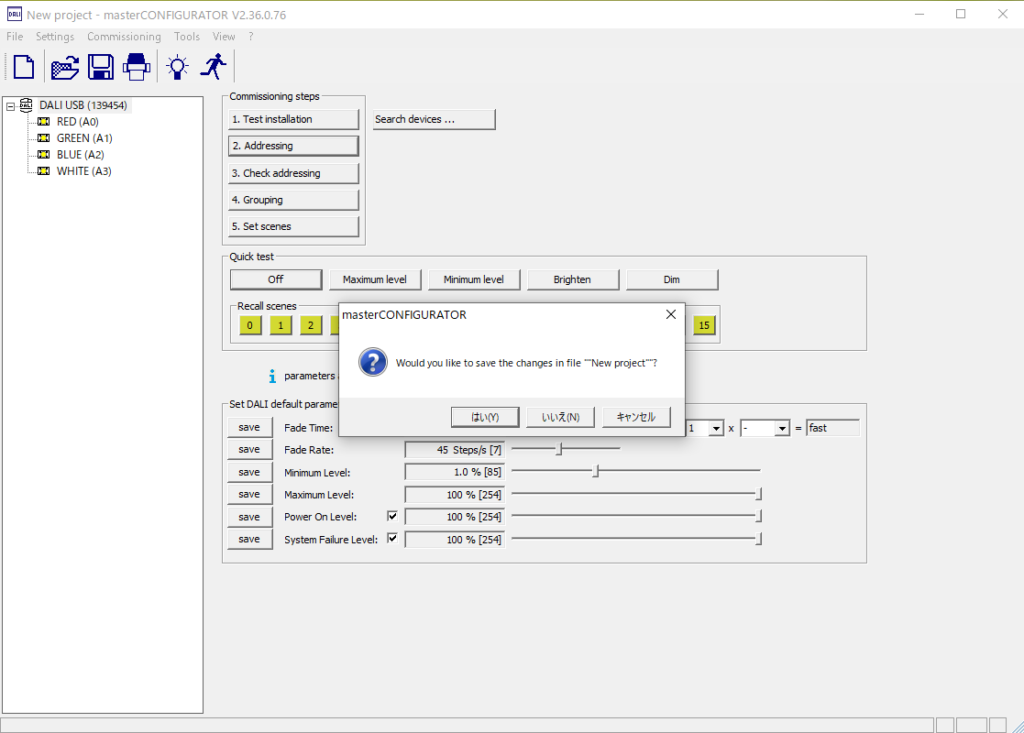
「はい」を選んで、保存しましょう。
次はDALI初心者学習キット説明書 12.シーンの設定です。
【動画】シーンの設定
この記事の内容は動画でも見ることができます ⇒ DALI初心者キット説明書 11.クイックテストで色を確認|DALI KNX EnOcean照明制御チャンネル


